电脑网络连接不上的解决方法(应对电脑网络连接问题的有效措施)
- 网络技术
- 2025-01-07
- 9
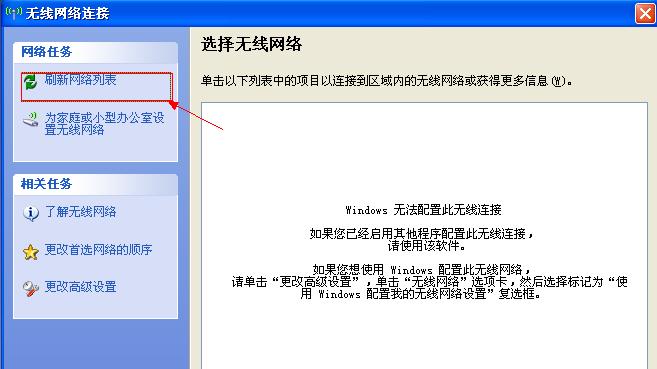
随着互联网的普及,电脑的网络连接问题也成为了日常生活中常遇到的麻烦。无论是在家中还是在办公室,当我们遇到电脑无法连接网络的情况时,都会感到非常困扰。然而,我们并不必过分...
随着互联网的普及,电脑的网络连接问题也成为了日常生活中常遇到的麻烦。无论是在家中还是在办公室,当我们遇到电脑无法连接网络的情况时,都会感到非常困扰。然而,我们并不必过分担心,因为有一些简单而有效的方法可以帮助我们解决这个问题。本文将介绍一些应对电脑网络连接问题的措施,以帮助读者更好地处理这类困扰。
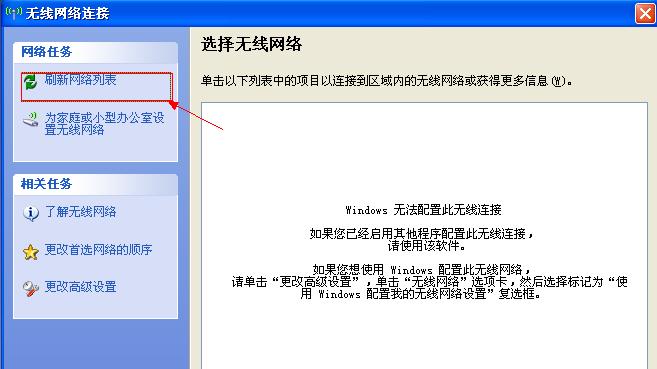
检查网线连接是否松动或损坏
我们首先需要检查一下电脑与路由器之间的网线连接是否松动或损坏。如果网线插头没有插紧或者网线自身出现了断裂或者损坏的情况,都可能导致网络无法正常连接。我们应该仔细检查网线连接是否完好。
确认路由器是否正常工作
如果网线连接没有问题,我们需要确认一下路由器是否正常工作。可以尝试重启路由器,也可以通过查看路由器上的指示灯来判断其是否工作正常。如果路由器出现故障,我们可以尝试联系网络服务提供商或者购买一台新的路由器。

确保无线网络开关是否打开
对于使用无线网络连接的电脑,我们还需要检查一下无线网络开关是否打开。有时候,我们可能会不小心将无线网络开关关闭,导致无法连接网络。确保无线网络开关处于打开状态是很重要的。
重启电脑和调制解调器
如果以上方法都没有解决问题,我们可以尝试将电脑和调制解调器一同重启。有时候,电脑和调制解调器之间的通信出现问题,导致网络连接不上。通过重启两者,可以尝试重新建立通信连接,解决问题。
检查IP地址设置是否正确
在某些情况下,电脑的IP地址设置可能会出现问题,导致网络连接不上。我们可以通过进入电脑的网络设置界面,检查IP地址的设置是否正确。如果发现IP地址错误或者冲突,我们可以手动进行调整,以解决问题。

清除DNS缓存
有时候,电脑的DNS缓存可能会出现问题,导致网络无法正常连接。我们可以通过打开命令提示符窗口,输入“ipconfig/flushdns”命令来清除DNS缓存。清除完毕后,我们可以尝试重新连接网络,看是否问题得到解决。
关闭防火墙和杀毒软件
在某些情况下,电脑上的防火墙或者杀毒软件可能会阻止网络连接。我们可以尝试将防火墙和杀毒软件关闭,然后重新连接网络。如果成功连接,说明问题确实是由于防火墙或杀毒软件导致的。
更改DNS服务器地址
如果电脑仍然无法连接网络,我们可以尝试更改DNS服务器地址。通过更改DNS服务器地址为公共DNS服务器地址,有时候可以解决网络连接问题。我们可以在网络设置界面中进行相应的更改。
检查网卡驱动程序是否正常
网卡驱动程序的异常也会导致电脑无法连接网络。我们可以通过设备管理器检查网卡驱动程序是否正常工作,如果发现问题,可以尝试更新或重新安装网卡驱动程序。
使用网络故障排除工具
对于不熟悉网络设置的用户来说,使用网络故障排除工具是一个较为方便的方法。操作系统中通常自带有网络故障排除工具,可以帮助用户自动检测和修复网络连接问题。
检查网络供应商服务状态
有时候,我们遇到的网络连接问题实际上是由网络供应商的服务中断引起的。我们可以尝试联系网络供应商,了解网络服务是否正常运行,以确定问题的根源。
优化无线网络信号
如果使用的是无线网络连接,我们可以尝试优化无线网络信号,以改善连接质量。可以通过移动路由器位置、增加信号放大器或使用网线连接来提高无线网络信号强度。
排除电脑硬件故障
在极少数情况下,电脑硬件故障也可能导致网络连接不上。我们可以尝试使用其他设备连接同一网络,看是否可以正常工作。如果其他设备可以连接,则说明问题可能出在电脑硬件上。
咨询专业技术人员
如果经过以上方法仍然无法解决电脑网络连接问题,我们可以寻求专业技术人员的帮助。他们具有丰富的经验和专业知识,能够更好地解决复杂的网络连接问题。
面对电脑无法连接网络的情况,我们不必过分担心,因为有许多简单而有效的方法可以帮助我们解决问题。通过检查网线连接、确认路由器工作状态、调整网络设置等措施,我们可以尝试逐步排除问题并解决网络连接困扰。如果问题仍然存在,可以尝试使用专业工具或咨询专业技术人员的帮助。最终,我们相信一定能够重新建立起稳定的网络连接,让电脑重新恢复正常工作。
本文链接:https://www.usbzl.com/article-36376-1.html

